Tutoriais 2023 - 30- Edirce

Com o mouse dê um duplo clique no preset shiloh-glass-noisette, ele vai se instalar no Alien Skin Eye Candy 5 > glass.
Copie as seleções e coloque na pasta de seleções do seu PSP.
Observação: Aplicação de Blend mode pode variar de acordo com a textura que usar.
Plugin:
Mehdi > Weaver
Nik Software > Color efex pro 3.0 complete > Bi-color filters
VM Instant Art > Spider Web
Alien Eye Candy 5 impact > glass
Graphic plus > Cross shadown
1 – Abra uma layer de 900x600, selections all, copie a textura e paste into selections.
2 – Aplique plugin mehdi > Weaver nas configurações: Renomeie para fundo.
3 - Nova layer, selections all copie a mask e paste into selection. Blend mode Luminance, adjust > sharpen. Renomeie para mask.
4 – Carregue a seleção > loiva_Edircea, e aplique promote layer.
5 – Triplique e renomeie para efeito 1-2-3. Não tire a seleção.
6 – Ative o efeito 1, aplique o plugin Nik Software > Color efex pro 3.0 complete > Bi-color filters, mude somente a cor, veja a setinha no print.
7 – Na mesma layer aplique o plugin VM Instant Art > Spider Web nas configurações:
8 – Blend mode > Screen
9 - Ative o efeito 2, aplique o plugin Nik Software > Color efex pro 3.0 complete > Bi-color filters, mude novamente somente a cor, veja a setinha no print.
10 - Na mesma layer aplique o plugin VM Instant Art > Spider Web nas configurações:
11 – Blend mode > Exclusion
12 - Ative o efeito 3, aplique o plugin Nik Software > Color efex pro 3.0 complete > Bi-color filters, mude novamente somente a cor, veja a setinha no print.
13 - Na mesma layer aplique o plugin VM Instant Art > Spider Web nas configurações:
14 – Blend mode > Lighten
15 – Tire a seleção. Ative a layer mask e carregue a seleção loiva_Edirceb, aplique o plugin Alien Eye Candy 5 impact > glass o preset que está no material.
16 – Tire a seleção. Cole sua flor, e ajeite a gosto.
17 – Cole seu tube, ajeite a seu gosto.
18 – Nova layer, selections all, canvas size 904x604, invert, pinte com uma cor escura do seu tube.
19 – Selections all, 954x654, invert, copie a textura e past into selection. Aplique o plugin Graphic plus > cross shadow nas configurações:
20 – Selections all, canvas size 958x658, invert e pinte novamente com a cor escura.
Vamos levar ao AS.
1 – Feche olhos efeitos 2 e 3, copy merged e cole no AS.
2 – Feche olhos 1 e 3, abra olho efeito 2, copy merged e past after current AS.
3 - Feche olhos 1 e 2, abra olho efeito 3, copy merged e past after current AS.
4 – Coloque a marca d'água da autora, assine, velocidade 30. Salve como gif.
A marca d'água pode ser adaptada ao seu trabalho, sendo reduzida em tamanho e em opacidade, mas não deixe de aplicá-la.


Coloque no "Assunto" o seu nome ou nick, seguido do número e título da aula.
Na parte inferior da mensagem coloque o endereço do tutorial.












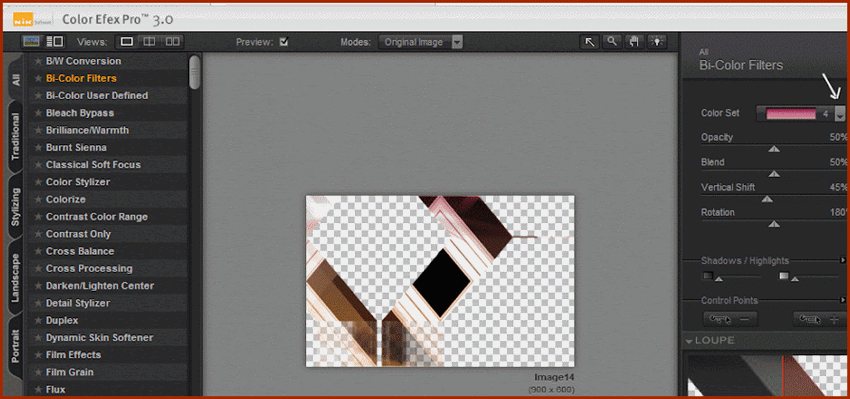
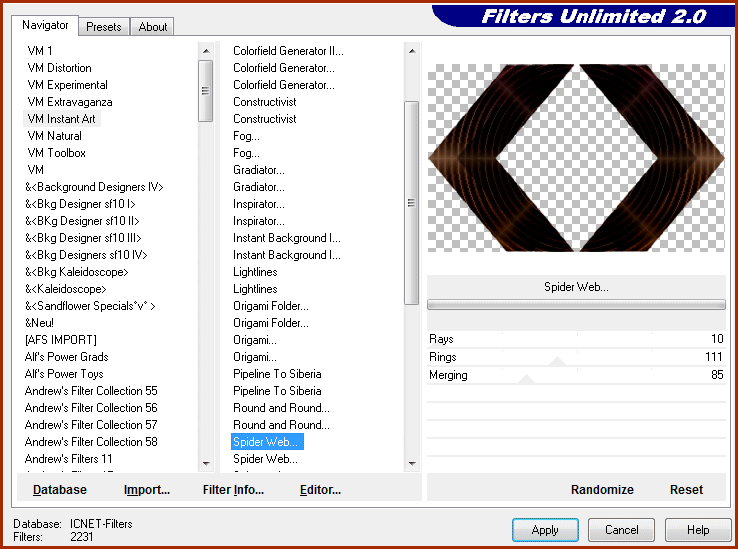









Nenhum comentário:
Postar um comentário
Para se inscrever nas listas clique nos títulos de cada grupo na página inicial. Comece com as aulas de PSP, depois continue com o PSP + AS, e se quiser siga com o Xara e a Formatação para criar belos e-mails.
Deixe aqui suas opiniões e seja sempre bem-vindo(a).